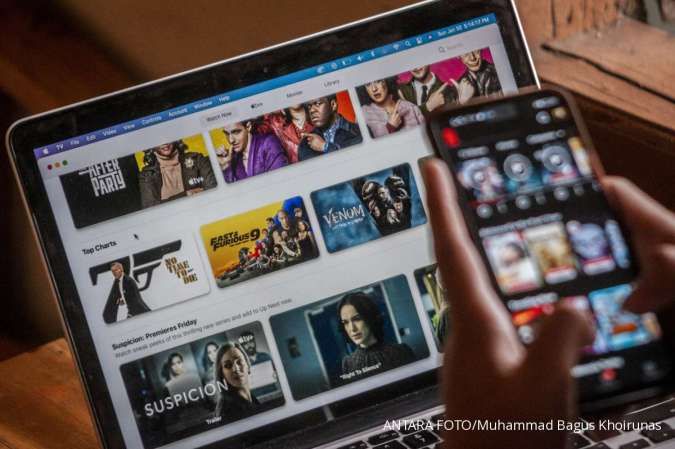MOMSMONEY.ID - WhatsApp adalah salah satu pilihan default untuk berbagi media, dokumen, dan kontak. Saat ini, WhatsApp telah menyediakan resolusi HD untuk menghindari kompresi. Namun, bagaimana cara edit video di WhatsApp? Sebelum Anda mengirimkan video, Anda bisa edit video di WhatsApp dengan menambahkan teks hingga gambar. Anda tidak perlu menggunakan aplikasi tambahan untuk edit video di WhatsApp. Nah, berikut ini cara edit video di WhatsApp.
Baca Juga: Cara Bikin Stiker AI WhatsApp, Ikuti Langkah-langkah Berikut Ini! 1. Cara Potong Video di WhatsApp - Buka WhatsApp di iPhone atau Android Anda dan pilih obrolan untuk mengirim video Anda. - Pilih video dari galeri Anda yang ingin Anda edit dan gunakan alat pemangkasan di bagian atas untuk mengurangi durasi video Anda. - Untuk memotong video Anda, ketuk ikon Pangkas di bagian atas. - Anda dapat memotong video dengan memilih area secara manual. Anda juga dapat mengetuk ikon Rasio Aspek di pojok kanan bawah dan memilih ikon untuk memotong video Anda. - Ketuk Selesai di sudut kanan bawah untuk mengonfirmasi. 2. Tambahkan Stiker atau Emoji ke Video di WhatsApp
Baca Juga: 25 Twibbon HUT Brimob 2023 yang Diperingati Setiap 14 November - Buka WhatsApp dan pilih video yang ingin Anda bagikan dengan kontak Anda. - Ketuk ikon Stiker di bagian atas. - Pilih stiker pilihan Anda. Anda dapat mengetuk Emoji dan memilih emoji pilihan Anda. Untuk menghapus emoji, pilih dan seret ke ikon Hapus di pojok kiri atas. 3. Tambahkan Teks ke Video di WhatsApp - Buka WhatsApp dan pilih video yang ingin Anda bagikan dengan kontak Anda. - Ketuk ikon Teks di bagian atas dan mulailah menulis teks Anda. Anda dapat mengubah tampilan dan perataan teks yang akan muncul di keseluruhan video Anda.
Baca Juga: 20 Twibbon Hari Diabetes Sedunia 2023, Pakai Bingkai Foto dan Bagikan di Media Sosial - Ketuk Selesai di sudut kiri atas untuk mengonfirmasi. 4. Tambahkan Gambar ke Video di WhatsApp - Buka WhatsApp dan pilih video yang ingin Anda bagikan dengan kontak Anda.
- Ketuk ikon Menggambar di sudut kiri atas dan mulailah mencoret-coret video Anda. Gambar Anda akan muncul di keseluruhan video dan tidak hanya di bagian tertentu. - Ketuk Selesai di sudut kiri atas untuk mengonfirmasi. Anda dapat mengetuk ikon Undo untuk menghapus gambar Anda. Nah itulah cara edit video di WhatsApp dengan menambahkan teks hingga gambar. Selamat mencoba! Cek Berita dan Artikel yang lain di
Google News